cubase录音如何导入nuendo进行后期?
软件: nuendo
将录音导入Nuendo进行后期处理,主要分为以下步骤:
一、导入音频文件
新建工程 :打开Nuendo后,点击菜单栏File→New Project(快捷键Ctrl+N),选择Empty模板并指定工程临时文件目录。
创建音频轨道 :在工程界面右键空白区域,选择New Audio Track,根据需求选择单声道(Mono)或立体声(Stereo)轨道。
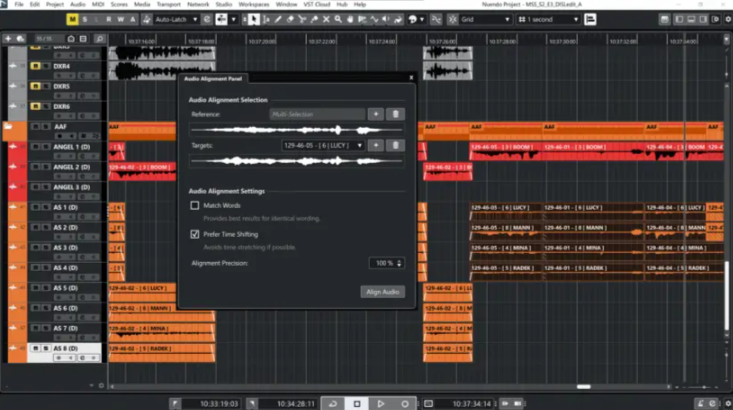
导入音频 :
方法一:点击菜单栏File→Import Audio File,在弹出窗口中选择目标音频文件并点击Open;
方法二:直接将音频文件拖拽到音频轨道区域,松手后自动导入。
二、音频编辑准备
导入后,可通过轨道上的波形显示调整音量,使用横向推子控制声像,或通过点击音频块左上角蓝色三角进行淡入淡出等基础编辑。
三、注意事项
多文件导入时,建议同时选中多个文件后拖拽至空白区域,选择Different Tracks以分配至不同轨道;
若需精细调整,可点击轨道下方小+号添加包络线控制轨,通过调音台实现自动化混音。
一、导入音频文件
新建工程 :打开Nuendo后,点击菜单栏File→New Project(快捷键Ctrl+N),选择Empty模板并指定工程临时文件目录。
创建音频轨道 :在工程界面右键空白区域,选择New Audio Track,根据需求选择单声道(Mono)或立体声(Stereo)轨道。
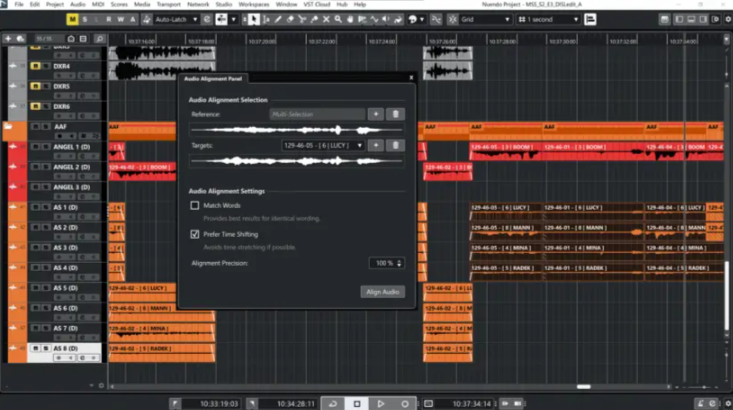
导入音频 :
方法一:点击菜单栏File→Import Audio File,在弹出窗口中选择目标音频文件并点击Open;
方法二:直接将音频文件拖拽到音频轨道区域,松手后自动导入。
二、音频编辑准备
导入后,可通过轨道上的波形显示调整音量,使用横向推子控制声像,或通过点击音频块左上角蓝色三角进行淡入淡出等基础编辑。
三、注意事项
多文件导入时,建议同时选中多个文件后拖拽至空白区域,选择Different Tracks以分配至不同轨道;
若需精细调整,可点击轨道下方小+号添加包络线控制轨,通过调音台实现自动化混音。











